Como adicionar widget de câmera no Samsung Galaxy

A atualização do One UI 6 permite que os usuários adicionem widgets de câmera em telefones Samsung Galaxy para personalizar como desejarem.
A maioria das pessoas que possui um iPhone ou iPad usa a internet neles, seja para aplicativos, jogos ou apenas para navegar na web. No entanto, você pode ter alguns aplicativos no seu iPhone que não deseja conectar à Internet sempre que desejar. Se você estiver conectado ao Wi-Fi, não é possível bloquear o acesso de um aplicativo à Internet. Mas, é possível restringir o acesso à internet de aplicativos específicos, quando conectados à sua rede móvel. Se você quiser saber como isso é feito, continue lendo:
Conteúdo
NOTA: Este guia se aplica ao iOS 11.3.1 e foi criado usando um iPhone SE . Se você estiver usando uma versão diferente do iOS, um iPad ou um modelo diferente de iPhone, nossas capturas de tela podem ser um pouco diferentes do que você vê na tela, mas as etapas envolvidas devem ser semelhantes.
Método 1. Restrinja o acesso à Internet para aplicativos específicos, por meio das configurações do celular
A primeira coisa que você deve fazer é iniciar o aplicativo Configurações no seu iPhone ou iPad. Para fazer isso, toque no ícone Configurações .
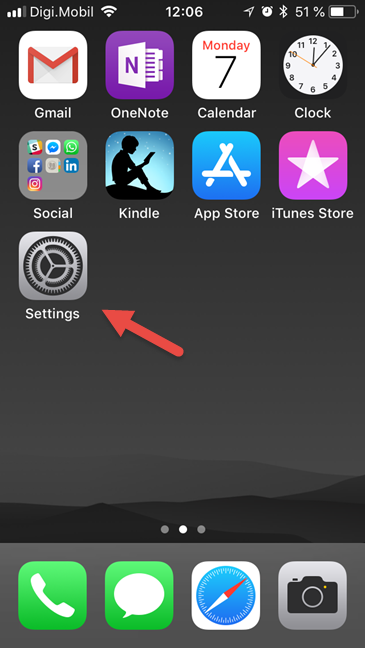
iOS, iPhone, iPad, acesso à internet
Em seguida, toque para abrir a categoria Celular de configurações.
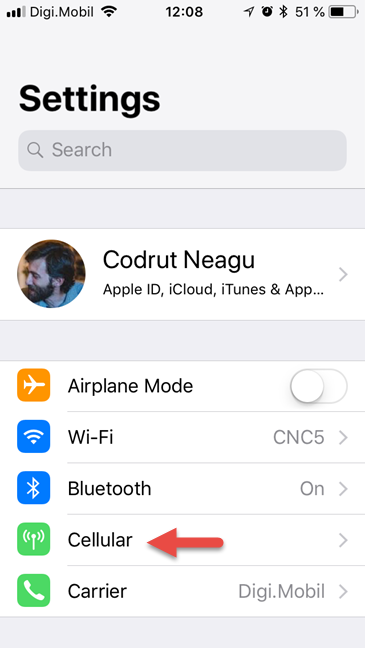
iOS, iPhone, iPad, acesso à internet
Na seção Dados de celular , role para baixo até encontrar o aplicativo para o qual deseja restringir o acesso à Internet.
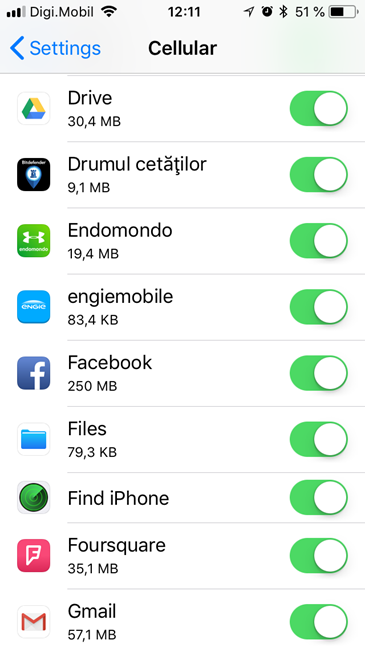
iOS, iPhone, iPad, acesso à internet
Em seu lado direito, há um switch que, por padrão, deve estar habilitado. Isso significa que o aplicativo tem acesso à Internet por meio de sua conexão de celular.
Se você quiser bloqueá-lo de usar seus dados de celular, desligue o interruptor.
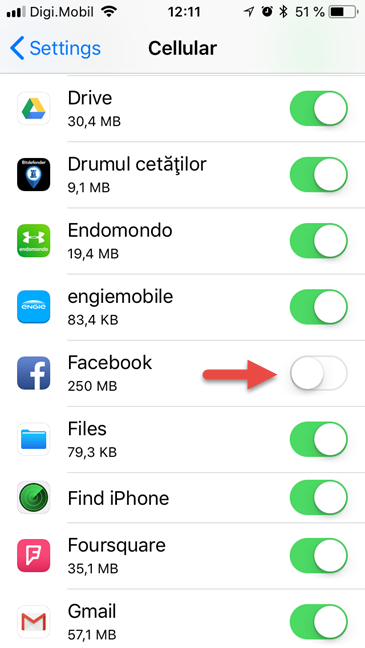
iOS, iPhone, iPad, acesso à internet
Se houver mais aplicativos para os quais você deseja restringir o acesso à Internet, repita o mesmo processo e desligue-os.
Método 2. Restrinja o acesso à Internet para aplicativos específicos, usando suas configurações
Uma maneira alternativa de obter o mesmo resultado é acessar as configurações de cada aplicativo para o qual você deseja restringir o acesso à Internet. No aplicativo Configurações , role para baixo até chegar à seção de aplicativos. Em seguida, toque no aplicativo que lhe interessa.
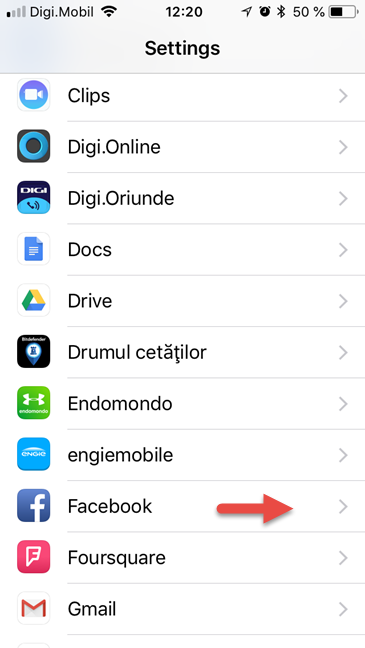
iOS, iPhone, iPad, acesso à internet
Na tela de configurações desse aplicativo, procure um switch chamado Cellular Data . Por padrão, ele deve estar ativado, o que significa que esse aplicativo tem acesso à Internet usando seus dados móveis.
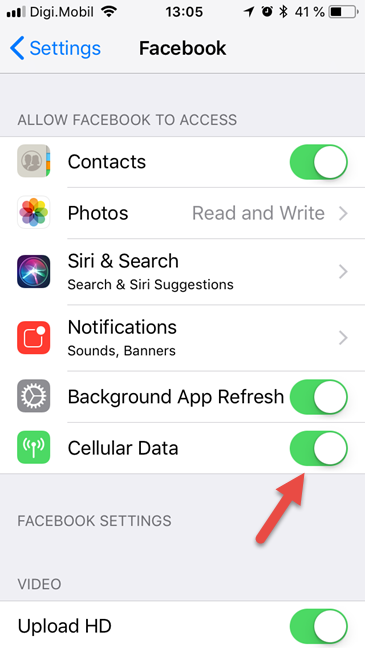
iOS, iPhone, iPad, acesso à internet
Para impedi-lo de acessar a Internet quando você estiver conectado a dados móveis, desative a opção Dados de celular .
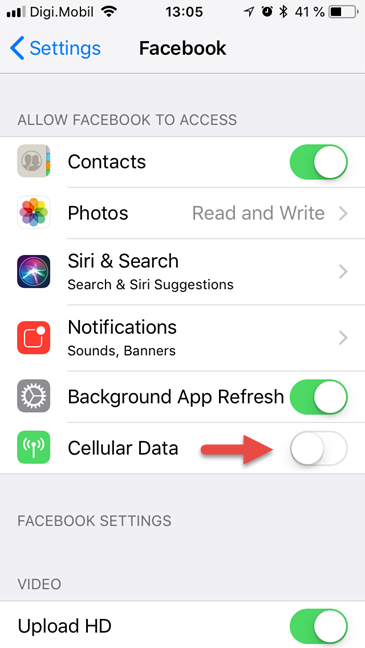
iOS, iPhone, iPad, acesso à internet
Se você tiver outros aplicativos que deseja restringir o acesso à Internet, repita o mesmo processo novamente, para cada um deles.
Você bloqueou algum aplicativo no seu iPhone ou iPad de acessar a internet?
Se você souber o que fazer, restringir o acesso à Internet por dados móveis é fácil no iOS. No entanto, gostaríamos de ter a opção de bloquear também o acesso à Internet através de Wi-Fi. Infelizmente, iPhones e iPads não permitem que você faça isso. Antes de fechar este guia, diga-nos se você achou útil e bloqueou o acesso à Internet para alguns de seus aplicativos. Deixe um comentário na seção abaixo e vamos discutir.
A atualização do One UI 6 permite que os usuários adicionem widgets de câmera em telefones Samsung Galaxy para personalizar como desejarem.
No artigo a seguir, apresentaremos as operações básicas para recuperar dados excluídos no Windows 7 com a ferramenta de suporte Recuva Portable. Com o Recuva Portable, você pode armazená-lo em qualquer USB conveniente e usá-lo sempre que precisar. A ferramenta é compacta, simples e fácil de usar, com alguns dos seguintes recursos:
Descubra tudo sobre o Paint no Windows 10: como usar sua interface, abrir e editar imagens, adicionar texto, formas, e muito mais. Dicas essenciais para otimizar seu uso do Paint.
Descubra onde está a Lixeira no Windows 10 e 11 e aprenda todas as maneiras de acessá-la, incluindo o acesso à pasta oculta $Recycle.Bin.
Descubra como gerenciar guias no Microsoft Edge como um profissional para aumentar sua produtividade. Feche abas, abra novas abas, atualize abas, etc.
Aprenda como controlar o volume no Windows 10 e Windows 11 com este guia abrangente. Descubra como ajustar o volume usando atalhos de teclado, controles no sistema e dispositivos externos.
Como abrir o Explorador de Arquivos no Windows 10 e Windows 11, ou Windows Explorer no Windows 7. Aqui estão todos os atalhos do Explorador de Arquivos.
Aprenda como iniciar o aplicativo Microsoft Paint no Windows 10 e 11 utilizando diferentes métodos, incluindo o comando mspaint.
Aprenda como mudar o tipo de conta de usuário padrão para administrador no Windows 10. Descubra 6 métodos eficazes para gerenciar contas de usuário.
Aprenda a gerenciar contas de usuário e grupos de usuários no Windows 10 usando a ferramenta Usuários e Grupos Locais (lusrmgr.msc).
Como criar um link para um arquivo, pasta ou biblioteca em seu computador Windows e enviá-lo para outras pessoas. Aprenda a copiar um caminho de arquivo como um link de forma eficaz.
Aprenda como alterar permissões de aplicativos no Windows 10, definindo quais aplicativos têm acesso a recursos como câmera e localização.
Aprenda a abrir o PowerShell no Windows 10 e Windows 11, inclusive como administrador. Dicas práticas e métodos eficientes para uso.
Como se conectar a um servidor FTP do Windows 10 usando o Explorador de Arquivos. Tutorial completo para gerenciar arquivos e pastas em um servidor FTP.
Aprenda a imprimir uma imagem grande como um pôster em várias páginas utilizando o Paint do Windows 10, de forma fácil e eficiente.
Se você não precisa mais usar o Galaxy AI no seu telefone Samsung, você pode desativá-lo com uma operação muito simples. Aqui estão as instruções para desativar o Galaxy AI em telefones Samsung.
Se você não precisa usar nenhum personagem de IA no Instagram, você também pode excluí-lo rapidamente. Aqui está um guia para remover caracteres de IA no Instagram.
O símbolo delta no Excel, também conhecido como símbolo de triângulo no Excel, é muito utilizado em tabelas de dados estatísticos, expressando números crescentes ou decrescentes, ou quaisquer dados de acordo com a vontade do usuário.
Além de compartilhar um arquivo do Planilhas Google com todas as planilhas exibidas, os usuários podem optar por compartilhar uma área de dados do Planilhas Google ou compartilhar uma planilha no Planilhas Google.
Os usuários também podem personalizar para desativar a memória do ChatGPT quando quiserem, tanto nas versões para dispositivos móveis quanto para computadores. Aqui estão as instruções para desabilitar o armazenamento do ChatGPT.
Por padrão, o Windows Update verifica automaticamente se há atualizações e você também pode ver quando foi a última atualização. Aqui está um guia para ver quando o Windows foi atualizado pela última vez.
Basicamente, a operação para excluir o eSIM no iPhone também é simples para nós seguirmos. Aqui estão as instruções para remover o eSIM do iPhone.
Além de salvar Live Photos como vídeos no iPhone, os usuários podem converter Live Photos para Boomerang no iPhone de forma muito simples.
Muitos aplicativos ativam o SharePlay automaticamente quando você faz uma chamada de vídeo pelo FaceTime, o que pode fazer com que você pressione acidentalmente o botão errado e estrague a chamada de vídeo que está fazendo.
Quando você ativa o Click to Do, o recurso funciona e entende o texto ou a imagem em que você clica e então faz julgamentos para fornecer ações contextuais relevantes.
Ligar a luz de fundo do teclado fará com que ele brilhe, o que é útil ao operar em condições de pouca luz ou para deixar seu canto de jogo mais fresco. Há quatro maneiras de ligar as luzes do teclado do laptop para você escolher abaixo.
Há muitas maneiras de entrar no Modo de Segurança no Windows 10, caso você não consiga entrar no Windows e entrar. Para entrar no Modo de Segurança do Windows 10 ao iniciar seu computador, consulte o artigo abaixo do WebTech360.
A Grok AI agora expandiu seu gerador de fotos de IA para transformar fotos pessoais em novos estilos, como criar fotos no estilo Studio Ghibli com filmes de animação famosos.
O Google One AI Premium está oferecendo um teste gratuito de 1 mês para os usuários se inscreverem e experimentarem muitos recursos atualizados, como o assistente Gemini Advanced.
A partir do iOS 18.4, a Apple permite que os usuários decidam se querem ou não mostrar pesquisas recentes no Safari.




























